Cubaseで学ぶ! ベース 打ち込みテクニック

※当サイトには、アフィリエイト広告などPRを含むリンクが掲載されています。
ベースにはスライドやハンマリングなど、さまざまな奏法があります。こうした奏法を打ち込みで再現するには、ピッチベンドやエクスプレッションを適切に使い分けることが大切です。
そこで本記事では、Cubaseに付属するマルチ音源「HALion Sonic SE」を使って、奏法ごとの打ち込みテクニックを詳しく解説します。
この記事を読めば、ベース特有の奏法を打ち込みで自然に表現できるようになります。これからベースの打ち込みに挑戦したい方は、ぜひ最後までご覧ください。
ベースについての基礎知識
自然なベースラインを打ち込むには、まずベースの基本を理解しておくことが重要です。音域や演奏のニュアンスを知るだけでも、仕上がりのリアルさは大きく変わります。
ここでは、打ち込みを始める前に押さえておきたい3つのポイントを紹介します。
1.ベースの音域
2.ピッチベンド
3.エクスプレッション(CC#11)
1.ベースの音域
ベースには4本の弦が張られており、それぞれの音域は下の図のとおりです。
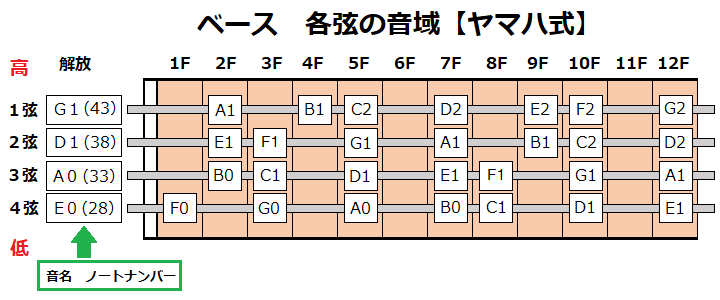
ベースは4弦の音がもっとも低く、右へ行くほど音程が高くなります。
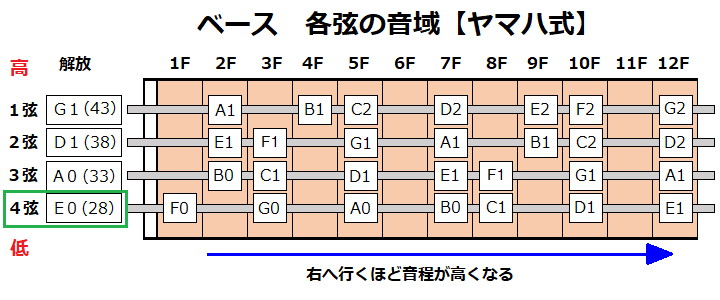
ベースでは、同じ音を出せるポジションが複数あります。打ち込む際は「どの弦で鳴らす音なのか」を意識して入力するようにしましょう。
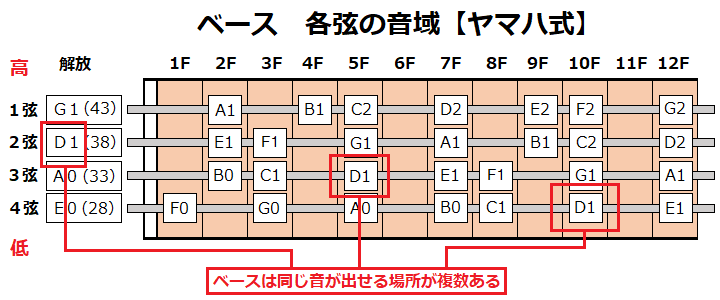
●2つの音名表記「国際式とヤマハ式」
音名の表記方法には、「国際式」と「ヤマハ式」の2種類があります。国際式では中心の「ド」は「C4」、ヤマハ式では「C3」として表記されます。
どちらの表記が使われるかはDAWソフトによって異なるため、複数のソフトを使う場合は、MIDIノートの入力位置に注意しましょう。
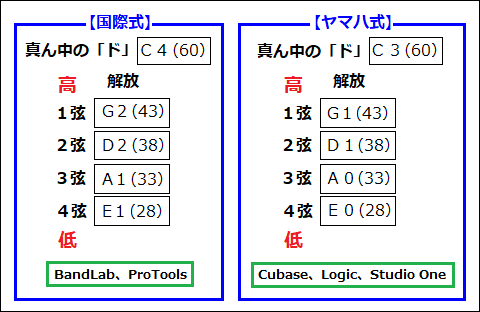
2.ピッチベンド
ピッチベンドは、音の高さを滑らかに変えるためのパラメーターです。ベースの打ち込みでは、ハンマリングやグリッサンドなどの奏法を再現するときに使います。
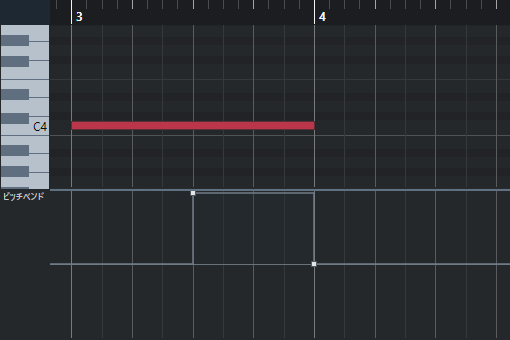
ピッチベンドで音程がどのくらい変わるかは、ベンドレンジの設定で決まります。今回使うマルチ音源「HALion Sonic SE」では、ベンドレンジの初期値が「2」に設定されています。
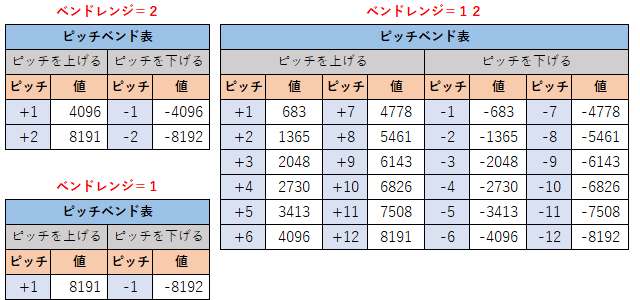
そのため、音程を半音2つ分上げる場合はピッチベンドの値を「8191」に、半音1つ分下げる場合は「-4096」に設定します。
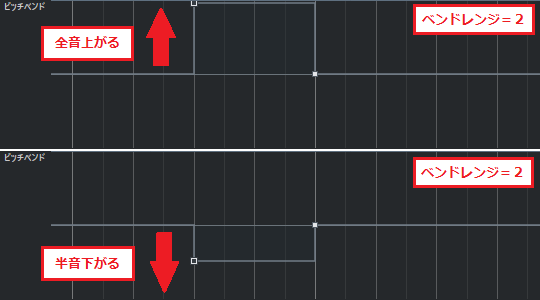
3.エクスプレッション(CC#11)
エクスプレッションは、音量の変化をコントロールするためのパラメーターです。ベースの打ち込みでは、ハンマリングやプリングなど、音量が減衰する奏法を再現する際に使用します。
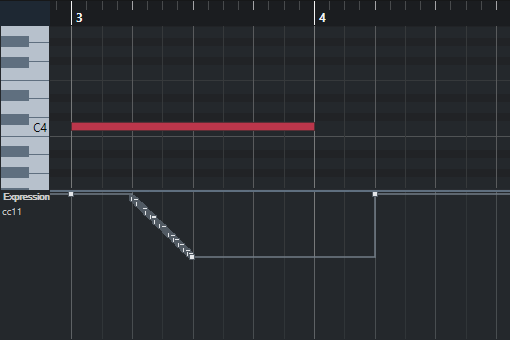
エクスプレッションの初期値は「127」に設定されており、値を下げると音量も小さくなります。
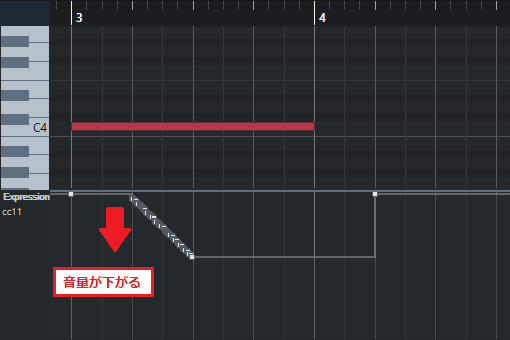
●エクスプレッションの編集エリアを追加する
1.エクスプレッションの編集エリアを追加するには、左下の「+」アイコンをクリックします。
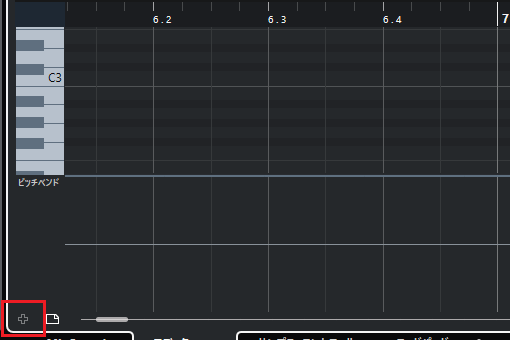
2.追加されたレーンにカーソルを合わせ、「▼」をクリックします。
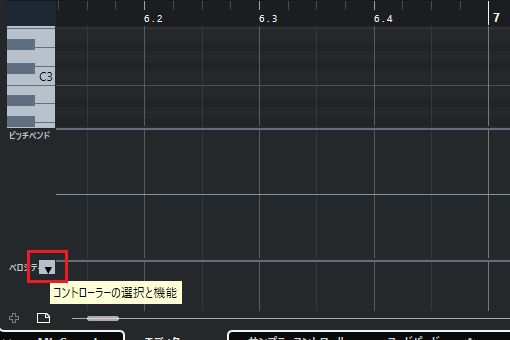
3.表示された一覧から「CC 11(エクスプレッション)」を選びます。
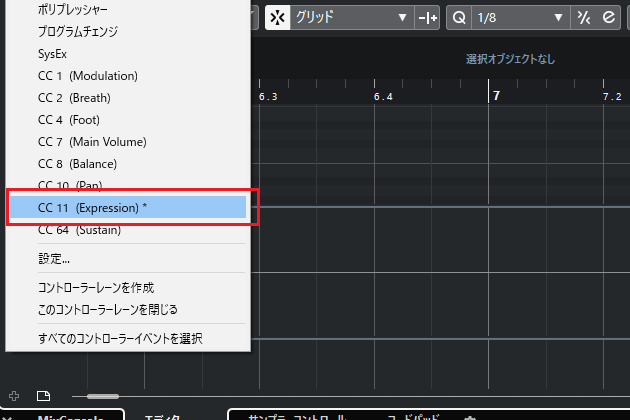
4.エクスプレッションの編集エリアが追加されました。
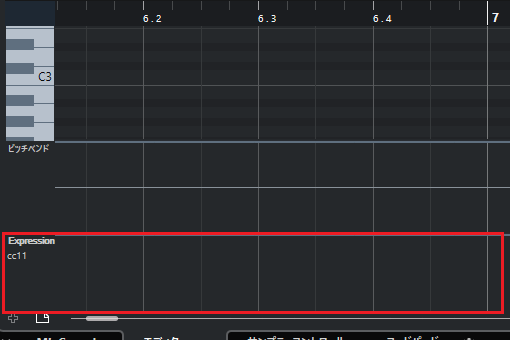
ベース音源の準備
まずは、打ち込みで使用するベース音源を準備しましょう。今回はCubaseに付属しているマルチ音源「HALion Sonic SE」を使います。
1.画面右側のゾーンから「VSTインストゥルメント」アイコンをクリックします。
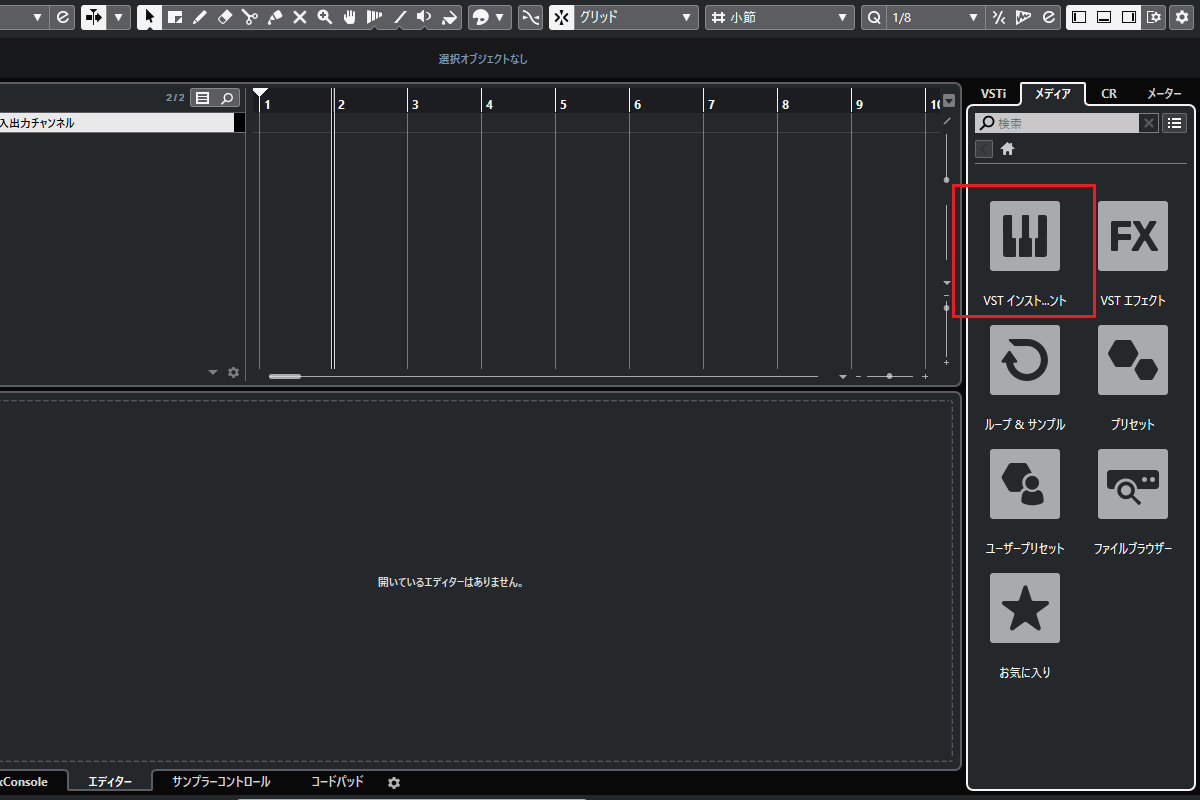
2.「HALion Sonic SE」を選択し、トラックエリアにドラッグ&ドロップしてください。
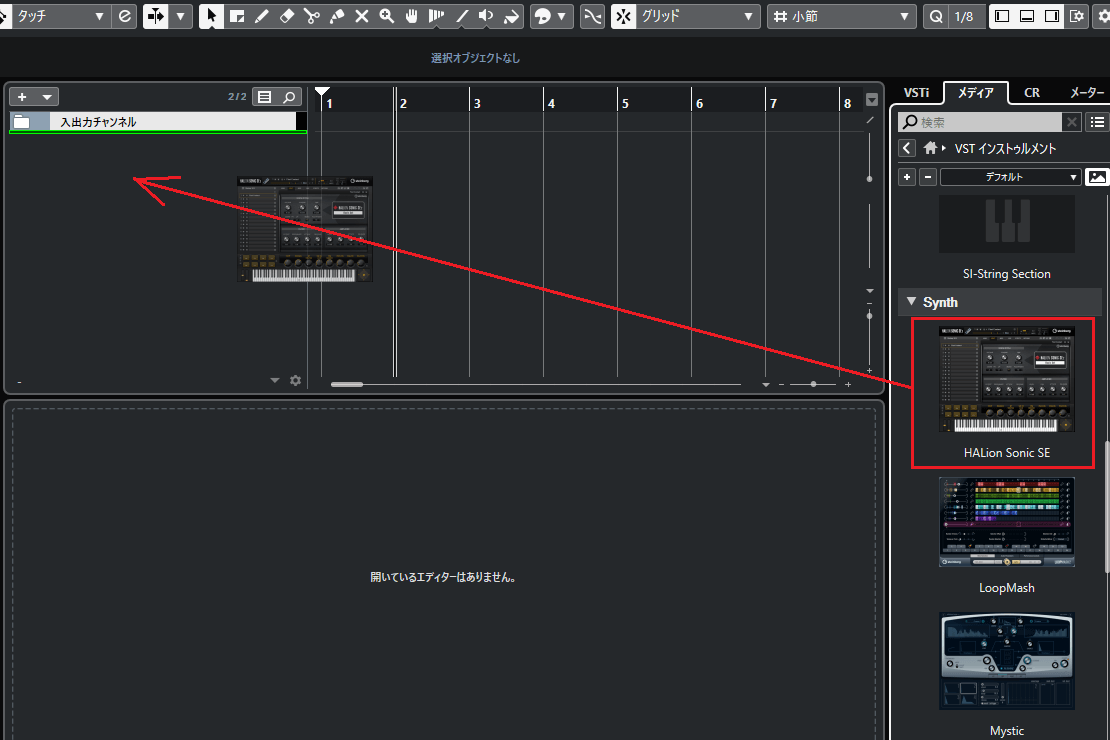
3.「HALion Sonic SE」が読み込まれ、画面に表示されました。
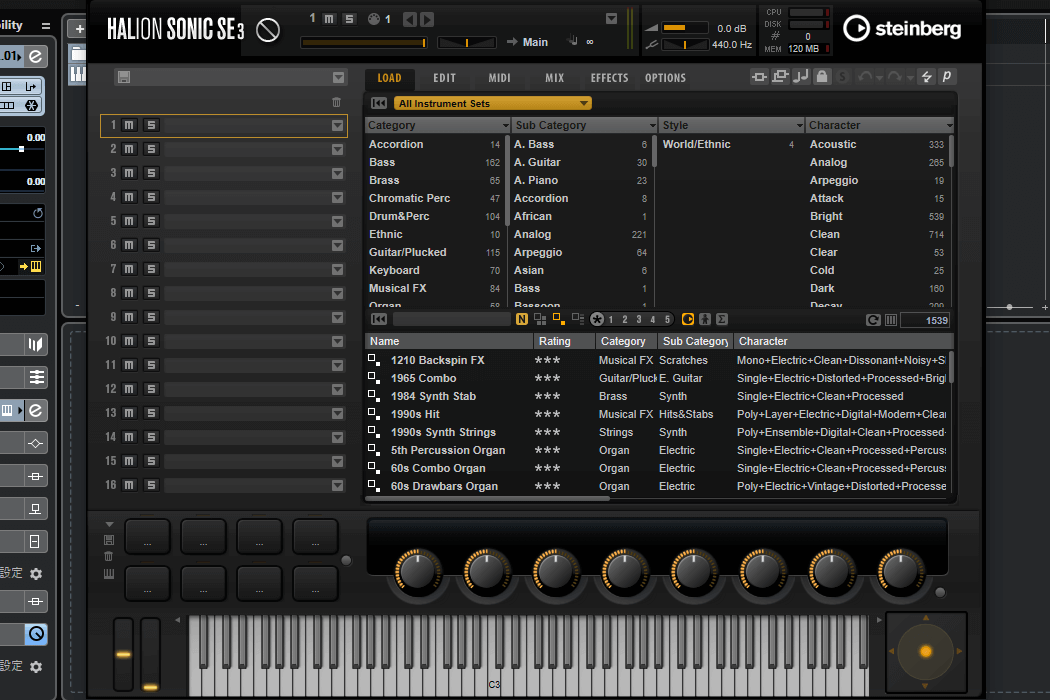
4.ベース音源を読み込みます。「Category」で Bass を選び、「Sub Category」で E.Bass を選択します。表示された一覧の中から、Electric Bass VX をクリックしましょう。
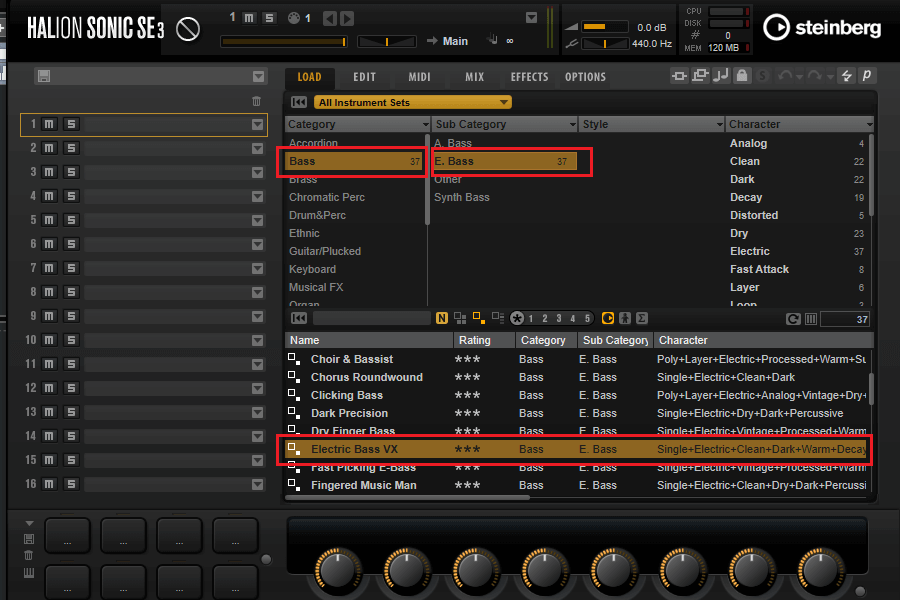
5.「Electric Bass VX」が読み込まれ、ベース音源の準備が完了しました。
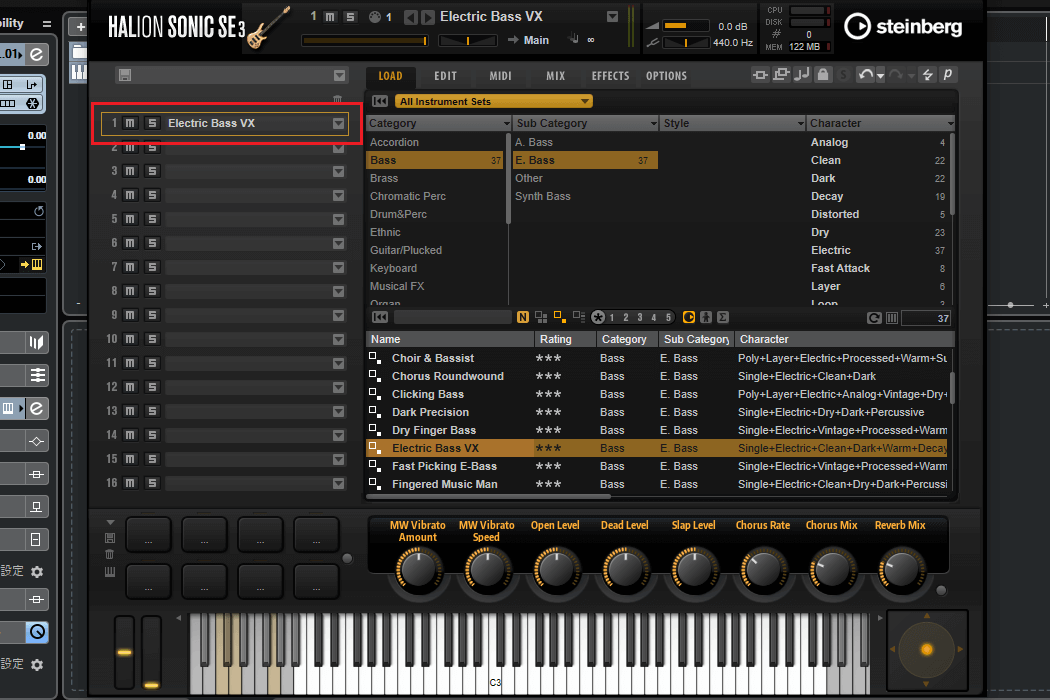
6.ベンドレンジを変更します。「EDIT」をクリックしましょう。
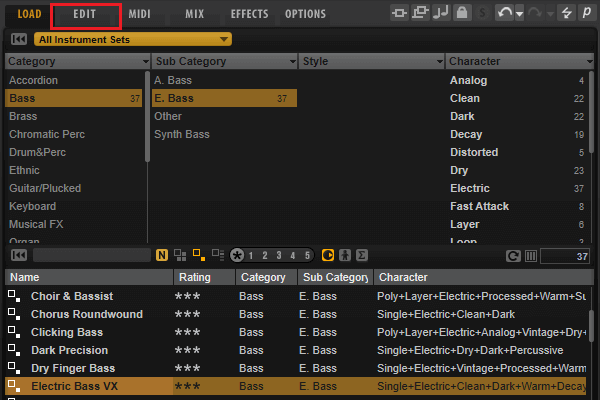
7.「EDIT」タブが開き、エディット画面が表示されました。
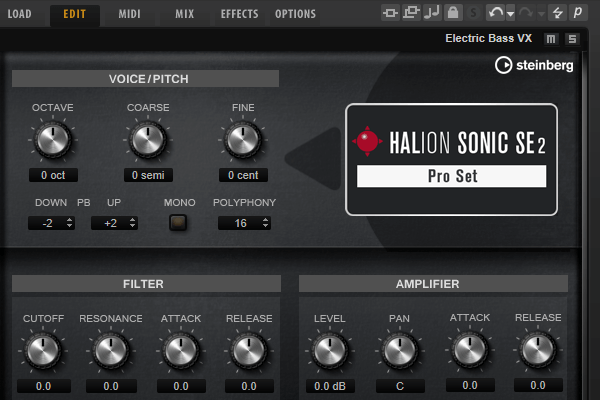
8.今回はベンドレンジを「12」に設定して使用します。各項目の数値(DOWN/UP)をクリックして、それぞれの値を変更しましょう。
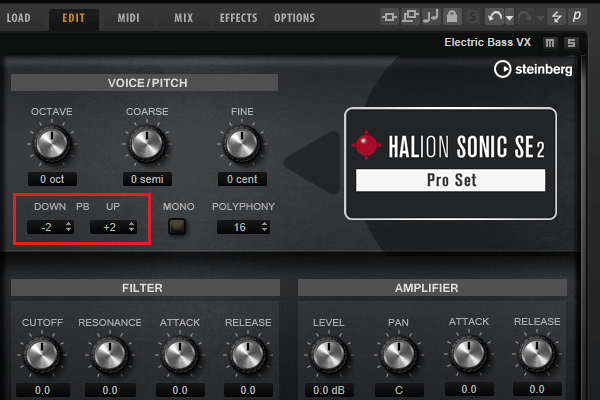
9.これで「HALion Sonic SE」のベンドレンジが「12」に変更されました。
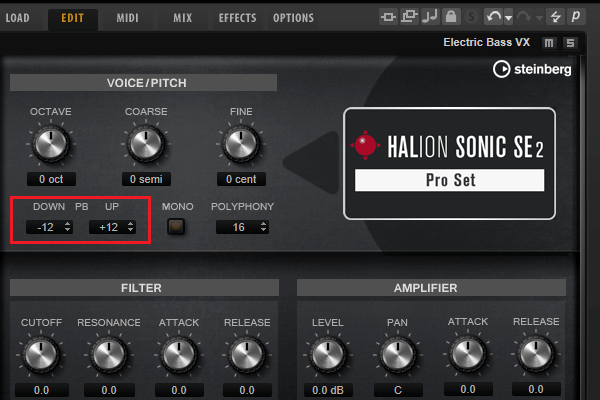
ベース奏法の打ち込みテクニック
ここでは、ベースの奏法ごとに打ち込みのコツを解説します。
ハンマリング
ハンマリングは、弦に指を打ちつけるようにフレットを押さえて音を鳴らす奏法です。低い音から高い音へ滑らかにつなげたいときによく使われます。
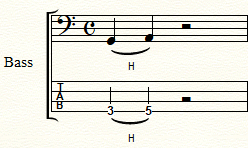
ハンマリングの打ち込み方
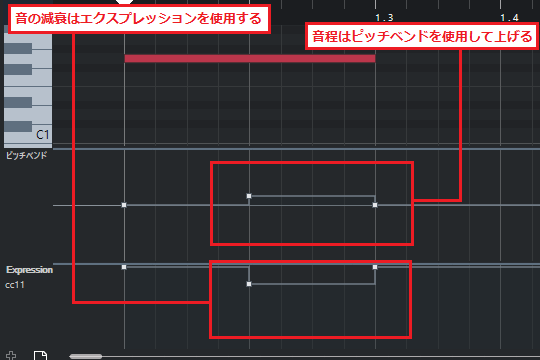
ハンマリングはピッチベンドとエクスプレッションを使って打ち込みます。ピッチベンドで音程の上昇を、エクスプレッションでハンマリングによる音の減衰を表現します。
今回は「ソ」から「ラ」への変化を表すため、ピッチベンドの値を「1365」に設定しました。エクスプレッションの値は「100」とし、音が弱まるニュアンスを再現しています。
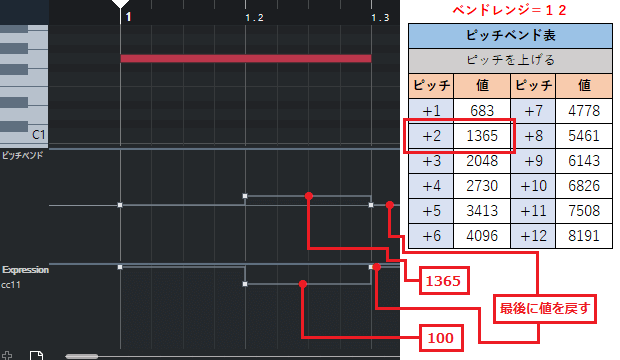
プリング
プリングは、押さえていた指を弦から引っかくように離して音を鳴らす奏法です。高い音から低い音へ滑らかにつなげたいときによく使われます。
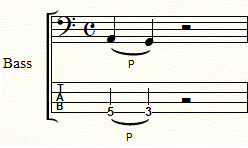
プリングの打ち込み方

プリングはピッチベンドとエクスプレッションを使って打ち込みます。ピッチベンドでは音程の下降を、エクスプレッションではプリングによる音の減衰を表現します。
今回は「ラ」から「ソ」への変化を表すため、ピッチベンドの値を「-1365」に設定しました。エクスプレッションの値は「100」とし、音が弱まるニュアンスを再現しています。
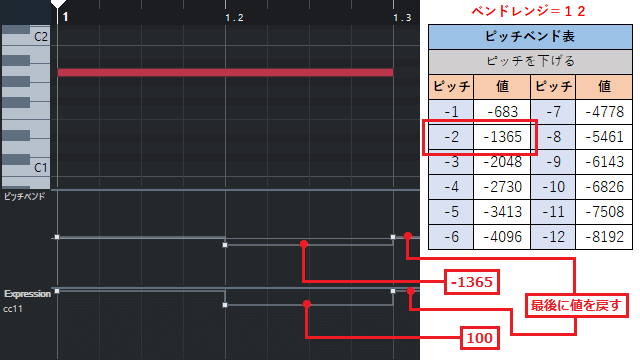
スライド
スライドは、弦を押さえた指を離さずにフレット上を滑らせて音程を変える奏法です。音を切らずに移動することで、高い音や低い音へ滑らかにつなげることができます。
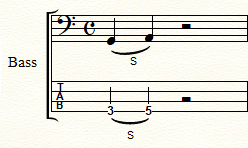
スライドの打ち込み方
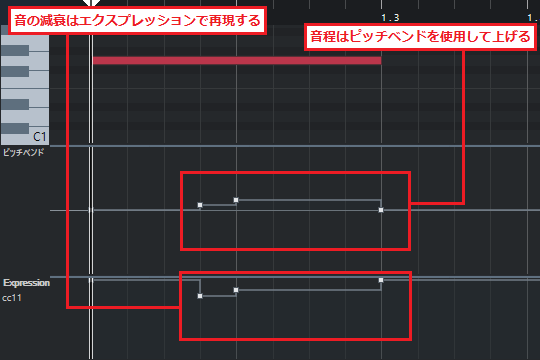
スライドはピッチベンドとエクスプレッションを使って打ち込みます。ピッチベンドで音程の変化を、エクスプレッションでスライドによる音の減衰を表現します。
今回は「ソ」から「ラ」への変化を表すため、ピッチベンドとエクスプレッションは次のように設定しました。スライドは音程が半音ずつ変化するので、経過音も忘れずに加えましょう。
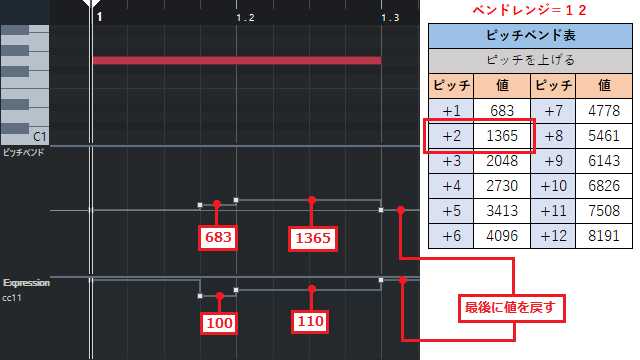
経過音を加える位置は、スライドを自然に聴かせるうえで重要なポイントです。音を聴きながら、もっとも自然に聞こえる位置に調整しましょう。
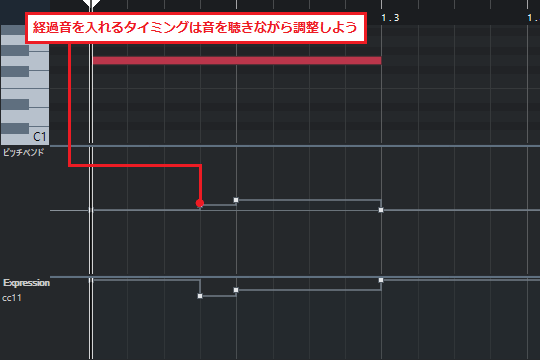
グリッサンド
グリッサンドは、ある音から別の音までを一気に滑らせるように移動して音を鳴らす奏法です。途中の音もすべて含めて連続的に変化させるため、滑らかで勢いのある表現になります。
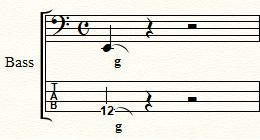
グリッサンドの打ち込み方
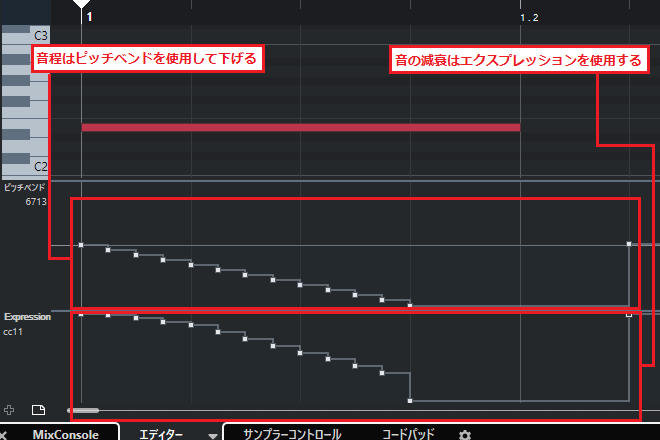
グリッサンドはピッチベンドとエクスプレッションを使って打ち込みます。ピッチベンドで音程の変化を、エクスプレッションでグリッサンドによる音の減衰を表現します。
グリッサンドは音程が半音ずつ連続して変化するため、ピッチベンドは同じ間隔で段階的に下がるように設定します。
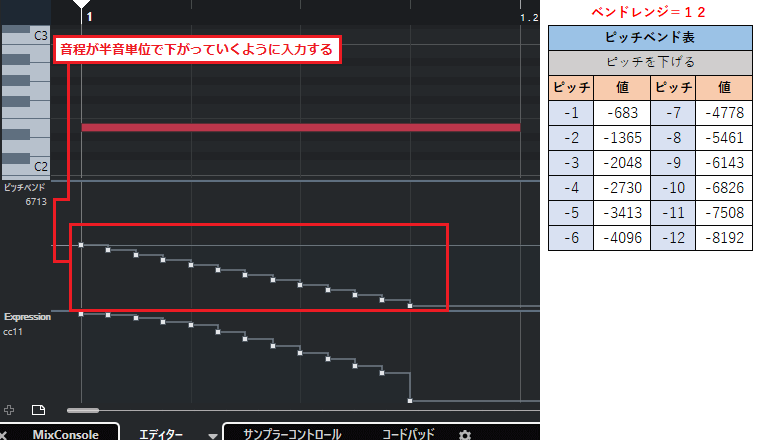
エクスプレッションもピッチベンドと同じ間隔で設定し、グリッサンドによる音の減衰を表現します。
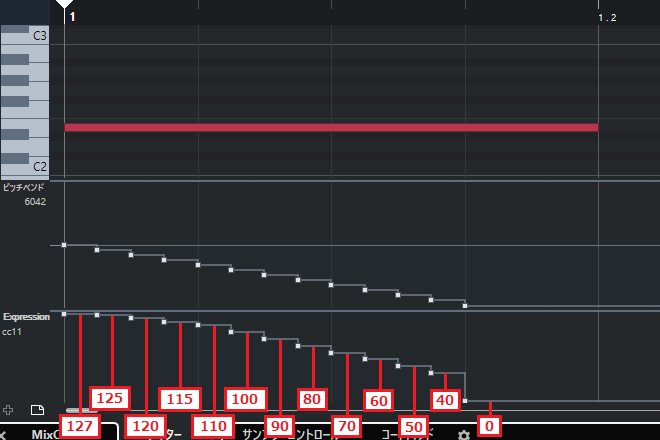
最後に、ピッチベンドとエクスプレッションの数値を元に戻し、不要な変化が残らないようにしておきましょう。
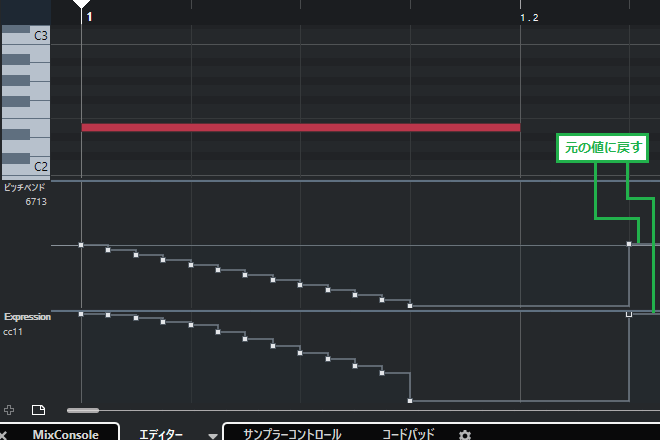
ビブラート
ビブラートは、音程を小刻みに揺らして表情を加える奏法です。音に動きと感情を与えるため、フレーズの終わりやロングトーンなどでよく使われます。
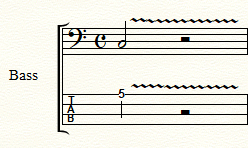
ビブラートの打ち込み方
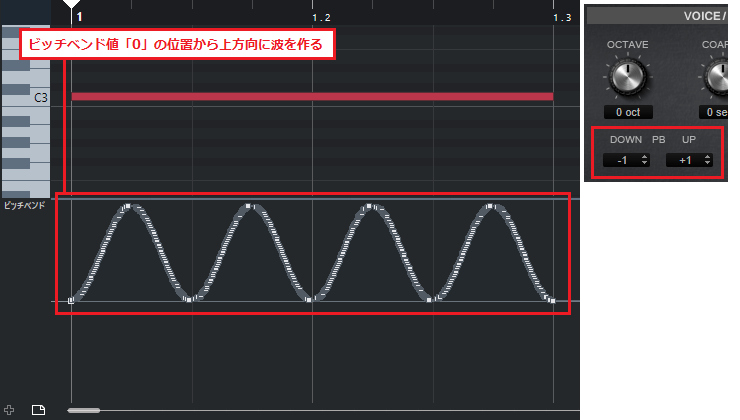
ビブラートはピッチベンドを使って打ち込みます。上の画像のようにベンドレンジを「1」に設定し、ピッチベンド値「0」を基準に上方向へ波形を描きます。
このとき、ピッチベンドの値が半音を超えないように注意しましょう。
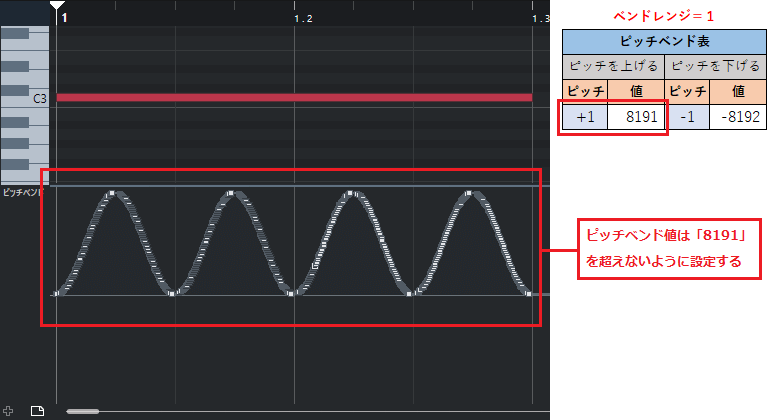
●ビブラートの波を作ろう!
1.「ライン」ツールをクリックし、波形の種類を「サイン波」に変更します。
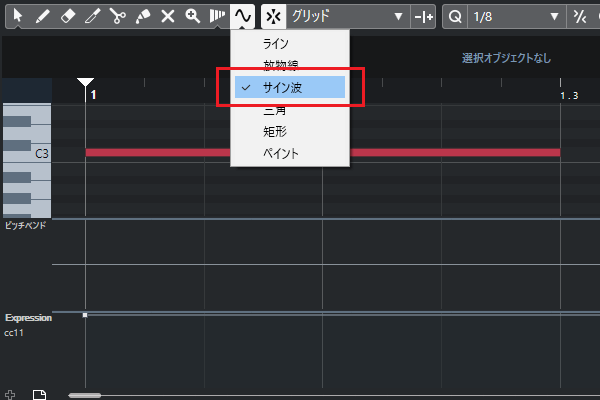
2.コントローラーレーンを左クリックしたままドラッグし、ビブラートのような波を描きましょう。
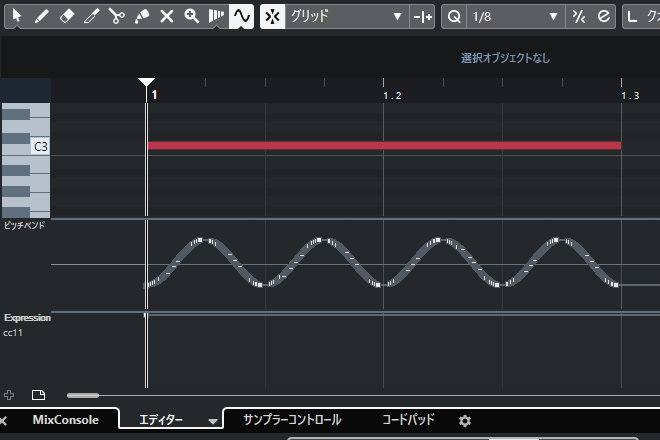
3.「オブジェクトの選択」ツールに変更し、入力した波全体をドラッグして選択します。

4.波の振れ幅や高さを調整しながら、波形の位置を適切な場所へ移動させましょう。
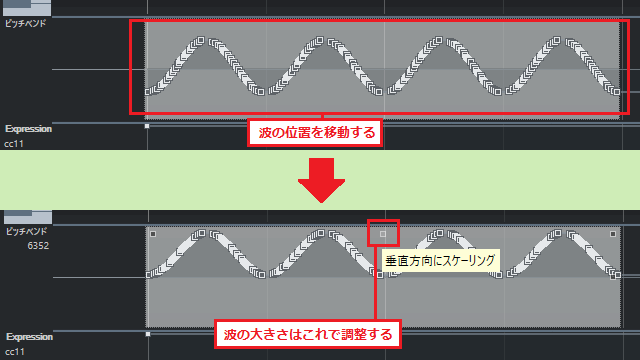
5.これでビブラートが完成しました。
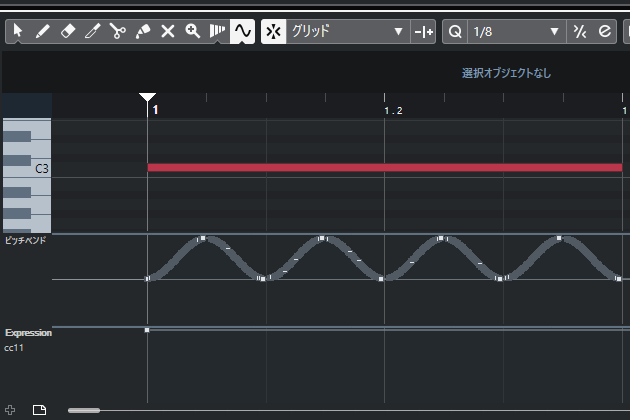
まとめ
今回はCubaseに付属するマルチ音源「HALion Sonic SE」を使って、奏法ごとの打ち込みテクニックを詳しく解説しました。
ベース奏法を打ち込みで表現できるようになると、ベースラインに自然さとリアルさが加わります。さまざまな奏法を組み合わせて、自分だけのベースラインを作ってみましょう。
当サイトの「Cubaseの使い方講座」では、ベース以外の楽器の打ち込み方法も紹介しています。ほかの楽器の打ち込みにも関心がある方は、以下の記事もチェックしてみてください。




